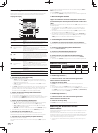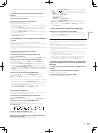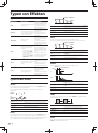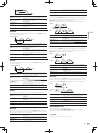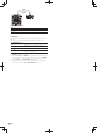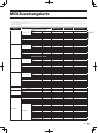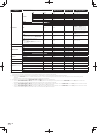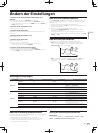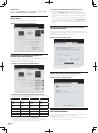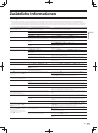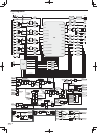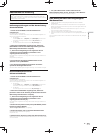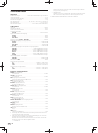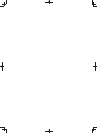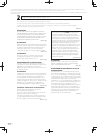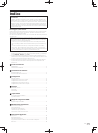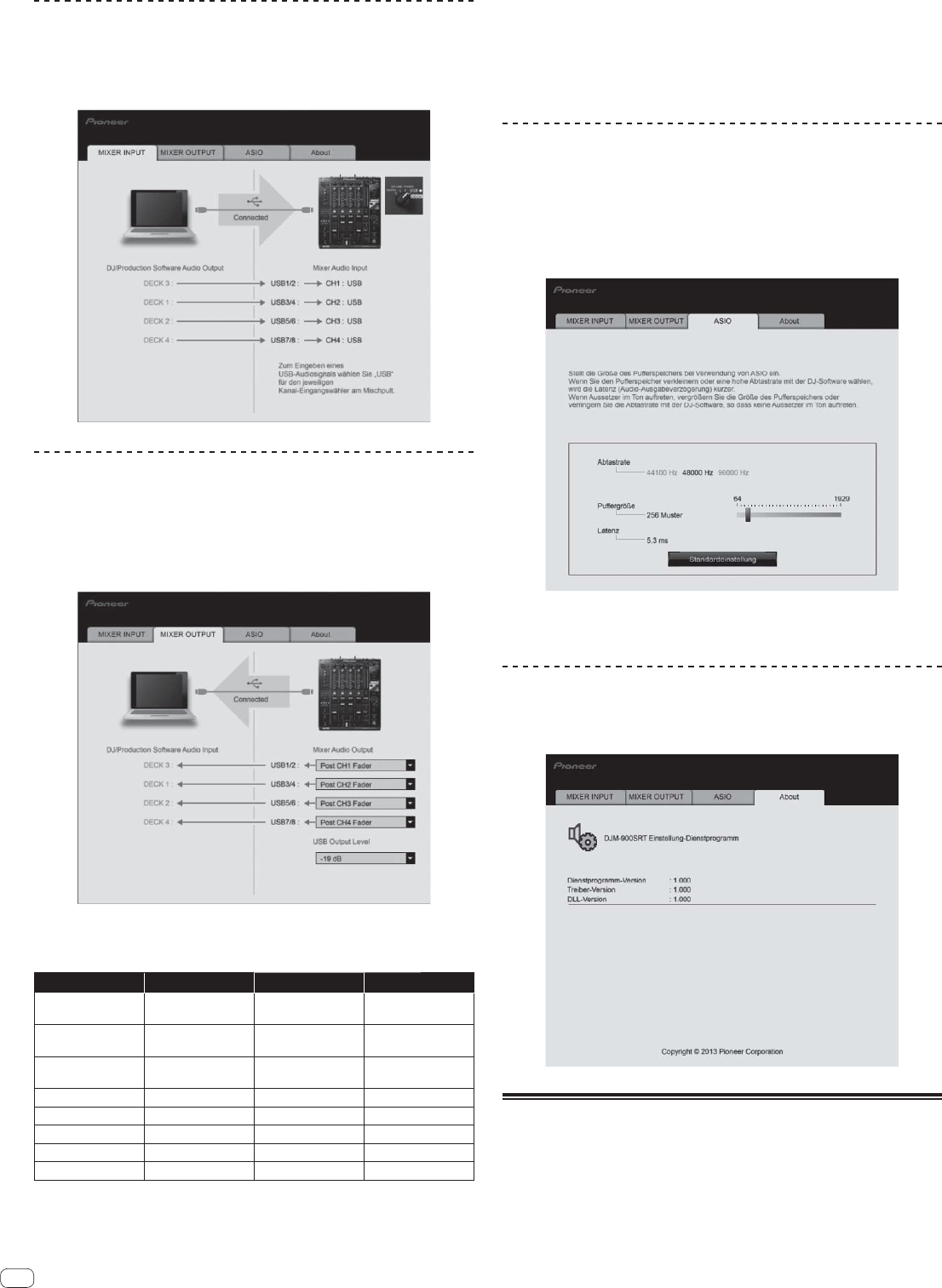
24
De
Für Mac OS X
Klicken Sie auf das [Macintosh HD]-Icon > [Application] > [Pioneer] > [DJM-
900SRT] > [DJM-900SRT Einstellung-Dienstprogramm].
Prüfen des Status der Eingangswahl-Schalter
dieses Geräts
Zeigen Sie die Einstellung-Dienstsoftware vor dem Start an.
Klicken Sie auf das Register [MIXER INPUT].
Einstellung der Audiodaten-Ausgabe von
diesem Gerät zum Computer
Wenn Serato DJ läuft und diese Einheit als Standard-Audiogerät verwendet wird,
stellen Sie die Audio-Datenausgabe in Serato DJ ein.
Zeigen Sie die Einstellung-Dienstsoftware vor dem Start an.
1 Klicken Sie auf das Register [MIXER OUTPUT].
2 Klicken Sie das Pulldown-Menü [Mixer Audio Output].
Wählen und bestimmen Sie die Audiodaten, die zum Computer aus dem Strom der
Audiosignale in diesem Gerät ausgegeben werden.
CH1 CH2 CH3 CH4
CH1 Control Tone
PHONO
1
CH2 Control Tone
PHONO
1
CH3 Control Tone
PHONO
1
CH4 Control Tone
PHONO
1
CH1 Control Tone
CD/LINE
1
CH2 Control Tone
CD/LINE
1
CH3 Control Tone
CD/LINE
1
CH4 Control Tone
CD/LINE
1
CH1 Control Tone
DIGITAL
1
CH2 Control Tone
DIGITAL
1
CH3 Control Tone
DIGITAL
1
CH4 Control Tone
DIGITAL
1
Post CH1 Fader
2
Post CH2 Fader
2
Post CH3 Fader
2
Post CH4 Fader
2
Cross Fader A
2
Cross Fader A
2
Cross Fader A
2
Cross Fader A
2
Cross Fader B
2
Cross Fader B
2
Cross Fader B
2
Cross Fader B
2
MIC MIC MIC MIC
MIX (REC OUT)
2
MIX (REC OUT)
2
MIX (REC OUT)
2
MIX (REC OUT)
2
1 Die Audiodaten werden mit der gleichen Lautstärke ausgegeben, mit der sie an diesem Gerät
angelegt werden, ungeachtet der Einstellung von [USB Output Level].
2 Bei Verwendung für andere Zwecke als Aufnahme achten Sie auf die Einstellungen der
DJ-Anwendung, damit keine Audio-Loops erzeugt werden. Wenn Audio-Loops erzeugt wer-
den, kann Sound mit unerwarteter Lautstärke ein- oder ausgegeben werden.
3 Klicken Sie das Pulldown-Menü [USB Output Level].
Stellen Sie die Lautstärke der Audiodaten-Ausgabe von diesem Gerät ein.
Die Einstellung [USB Output Level] wird gleich auf alle Audiodaten angelegt.
Wenn aber 1 in der Tabelle in Schritt 2 gewählt ist, werden die Audiodaten
mit der gleichen Lautstärke ausgegeben, mit der sie an diesem Gerät angelegt
werden.
Wenn nicht genug Lautstärke mit der Lautstärkeeinstellung der DJ-Software
alleine erreicht werden kann, ändern Sie die Einstellung [USB Output Level]
zum Einstellen der Lautstärke der Audiodaten-Ausgabe von diesem Gerät.
Beachten Sie, dass der Sound verzerrt ist, wenn die Lautstärke zu hoch angeho-
ben wird.
Einstellen der Puffergröße (bei Verwendung
von Windows ASIO)
Wenn Anwendungen dieses Gerät verwenden, während das Standard-Audiogerät
läuft (DJ-Software usw.) läuft, beenden Sie diese Anwendung vor dem Anpassen der
Puffergröße.
Zeigen Sie die Einstellung-Dienstsoftware vor dem Start an.
Klicken Sie auf das Register [ASIO].
Eine ausreichend großer Pufferspeicher verringert die Gefahr von
Sound-Droputs (Tonaussetzern), aber steigert die Audiosignal-
Übertragungsverzögerung (Latenz).
Prüfen der Version der Treibersoftware
Zeigen Sie die Einstellung-Dienstsoftware vor dem Start an.
Klicken Sie auf das Register [About].
Prüfen der neuesten Informationen über
die Treibersoftware
Für die neuesten Informationen zur Treibersoftware zur exklusiven Verwendung mit
diesem Gerät besuchen Sie unsere Website wie unten gezeigt.
http://pioneerdj.com/support/
Betrieb kann nicht garantiert werden, wenn mehrere Einheiten dieses Mixers an
einen einzigen Computer angeschlossen sind.